HP PhotoSmart 335: Устранение неполадок
Устранение неполадок : HP PhotoSmart 335

Устранение неполадок
6
Принтер HP Photosmart является надежным и простым в использовании.
В данном разделе приведены ответы на часто задаваемые вопросы об
использовании принтера и печати без компьютера. Раздел содержит
информацию по следующим темам:
● Проблемы с оборудованием принтера
● Проблемы при печати.
● Проблемы при печати с помощью интерфейса Bluetooth.
● Сообщения об ошибках.
Сведения об устранении неполадок, связанных с использованием программного
обеспечения принтера и печатью с компьютера, см. в справочной системе
принтера HP Photosmart. Сведения о просмотре справочной системы принтера
см. в разделе Источники дополнительной информации.
Проблемы с оборудованием принтера
Перед обращением в службу технической поддержки HP ознакомьтесь
с советами по устранению неполадок в этом разделе или обратитесь
в интерактивную службу поддержки по адресу: www.hp.com/support.
Примечание. Если требуется подключить принтер к компьютеру, HP
рекомендует использовать кабель USB длиной не более 3 метров, чтобы
свести к минимуму помехи от электромагнитных полей.
Индикатор включения мигает зеленым светом, но принтер не печатает.
Решение
● Если принтер включен, он занят обработкой данных. Дождитесь
завершения процесса.
● Если принтер выключен и в нем установлена внутренняя батарея
HP Photosmart (опция), эта батарея заряжается.
Индикатор включения мигает красным светом.
Причина Требуется вмешательство пользователя. Попробуйте
выполнить следующие действия.
Решение
● Проверьте, нет ли инструкций на экране принтера. Если к принтеру
подключена цифровая камера, проверьте, нет ли инструкций на ее
экране. Если принтер подключен к компьютеру, проверьте, нет ли
инструкций на экране компьютера.
● Выключите принтер.
Если внутренняя батарея HP Photosmart (опция) не установлена
в принтере, отсоедините кабель питания. Подождите примерно 10
секунд, затем снова подключите кабель питания. Включите принтер.
Руководство пользователя HP Photosmart 330 series 39

Глава 6
Если внутренняя батарея HP Photosmart (опция) установлена в
принтере, отсоедините кабель питания. Откройте крышку отсека для
батареи и извлеките батарею. Подождите примерно 10 секунд, затем
снова установите батарею. Если требуется, подключите кабель
питания. Включите принтер.
После выключения принтера индикатор некоторое время мигает желтым
светом.
Решение Это нормальная часть процесса выключения питания, которая
не является неполадкой принтера.
Индикатор включения мигает желтым светом.
Причина Ошибка в работе принтера.
Решение
● Проверьте, нет ли инструкций на экране принтера. Если к принтеру
подключена цифровая камера, проверьте, нет ли инструкций на ее
экране. Если принтер подключен к компьютеру, проверьте, нет ли
инструкций на экране компьютера.
● Выключите принтер.
Если внутренняя батарея HP Photosmart (опция) не установлена
в принтере, отсоедините кабель питания. Подождите примерно 10
секунд, затем снова подключите кабель питания. Включите принтер.
Если внутренняя батарея HP Photosmart (опция) установлена в
принтере, отсоедините кабель питания. Откройте крышку отсека для
батареи и извлеките батарею. Подождите примерно 10 секунд, затем
снова установите батарею. Если требуется, подключите кабель
питания. Включите принтер.
● Если индикатор включения продолжает мигать желтым светом, см.
информацию по адресу www.hp.com/support или обратитесь в службу
технической поддержки HP.
Не работают кнопки на панели управления.
Причина Ошибка в работе принтера. Подождите приблизительно одну
минуту, чтобы принтер перезагрузился. В противном случае попробуйте
выполнить следующее.
Решение
● Выключите принтер.
Если внутренняя батарея HP Photosmart (опция) не установлена
в принтере, отсоедините кабель питания. Подождите примерно 10
секунд, затем снова подключите кабель питания. Включите принтер.
Если внутренняя батарея HP Photosmart (опция) установлена в
принтере, отсоедините кабель питания. Откройте крышку отсека для
батареи и извлеките батарею. Подождите примерно 10 секунд, затем
40 HP Photosmart 330 series
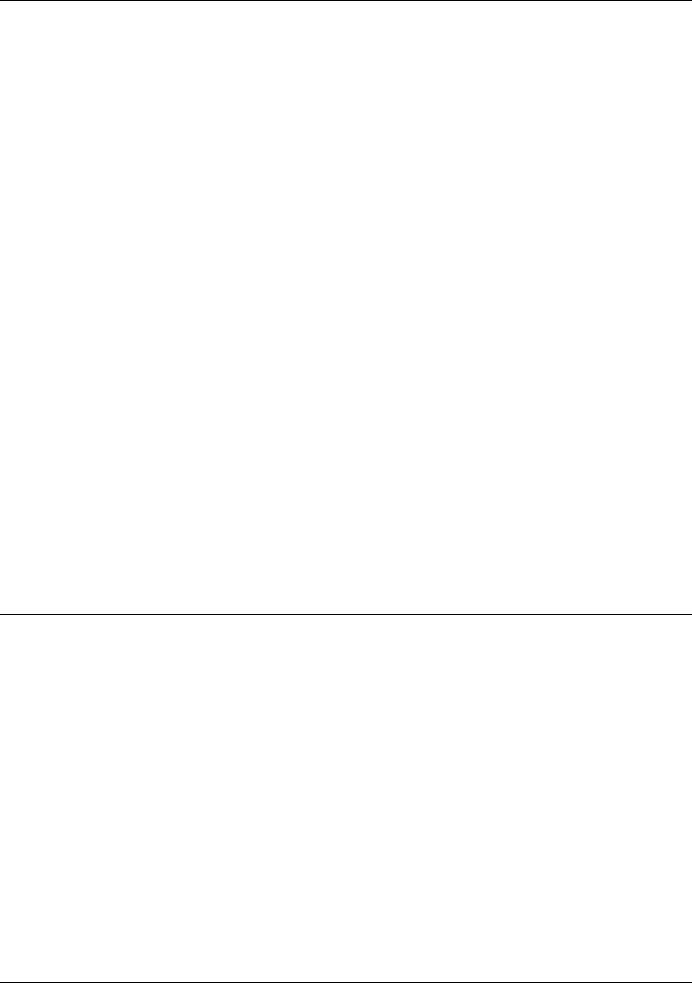
снова установите батарею. Если требуется, подключите кабель
питания. Включите принтер.
● Если принтер не перезапустился и кнопки по-прежнему не работают, см.
информацию по адресу www.hp.com/support или обратитесь в службу
технической поддержки HP.
Принтер не находит и не отображает фотографии на карте памяти.
Решение
● Выключите принтер.
Если внутренняя батарея HP Photosmart (опция) не установлена
в принтере, отсоедините кабель питания. Подождите примерно 10
секунд, затем снова подключите кабель питания. Включите принтер.
Если внутренняя батарея HP Photosmart (опция) установлена в
принтере, отсоедините кабель питания. Откройте крышку отсека для
батареи и извлеките батарею. Подождите примерно 10 секунд, затем
снова установите батарею. Если требуется, подключите кабель
питания. Включите принтер.
● Карта памяти может содержать файлы, которые принтер не может
открыть непосредственно с карты памяти.
– Сохраните фотографии на компьютере, а затем напечатайте их
с компьютера. Дополнительную информацию см. в прилагаемой
к принтеру документации и справочной системе принтера
HP Photosmart.
– При следующей съемке настройте цифровую камеру таким
образом, чтобы фотографии сохранялись в формате, который
принтер может читать непосредственно с карты памяти. Список
поддерживаемых форматов см. в разделе Технические
характеристики принтера. Инструкции по настройке цифровой
камеры для сохранения фотографий в определенных форматах см.
в документации, прилагаемой к камере.
Кабель питания подключен к розетке, но принтер не включается.
Решение
● Возможно, принтеру недостаточно энергии.
Если внутренняя батарея HP Photosmart (опция) не установлена
в принтере, отсоедините кабель питания. Подождите примерно 10
секунд, затем снова подключите кабель питания. Включите принтер.
Если внутренняя батарея HP Photosmart (опция) установлена в
принтере, отсоедините кабель питания. Откройте крышку отсека для
батареи и извлеките батарею. Подождите примерно 10 секунд, затем
снова установите батарею. Если требуется, подключите кабель
питания. Включите принтер.
● Возможно, принтер подключен к сетевому фильтру, питание которого
выключено. Включите сетевой фильтр, затем включите принтер.
Руководство пользователя HP Photosmart 330 series 41
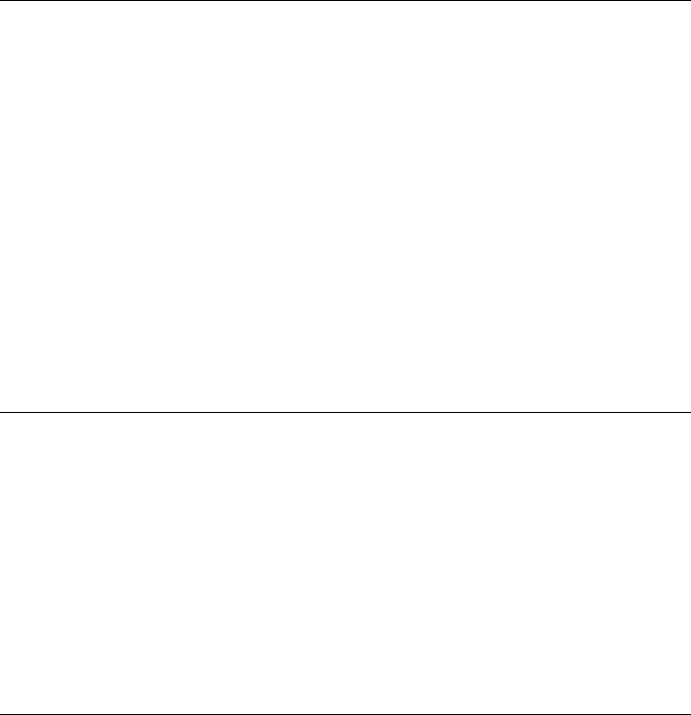
Глава 6
В принтере установлена внутренняя батарея HP Photosmart (опция), но
принтер не работает от батареи.
Решение
● Возможно, требуется зарядить батарею. Подключите принтер к
электрической розетке для зарядки батареи. Индикатор Вкл будет
светиться зеленым светом, сигнализируя о зарядке батареи.
● Если батарея заряжена, извлеките ее и установите снова.
В принтере установлена внутренняя батарея HP Photosmart (опция), но
батарея не заряжается.
Решение
● Откройте крышку отсека для батареи. Извлеките батарею и снова
установите ее. Дополнительные сведения об установке батареи см.
в документации, прилагаемой к батарее.
● Убедитесь, что кабель питания принтера надежно подключен к принтеру
и источнику питания. Когда принтер выключен, индикатор Вкл светится
зеленым светом, сигнализируя о зарядке батареи.
● Включите принтер. На экране принтера сверху значка батареи будет
мигать значок зарядки в виде молнии, сигнализирующий о зарядке
батареи.
● Когда принтер не используется, полная зарядка разряженной батареи
занимает приблизительно 4 часа. Если батарея по-прежнему не
заряжается, замените ее.
Появляется предупреждение о низком уровне заряда внутренней батареи
HP Photosmart (опция). При подключении принтера к прикуривателю в
автомобиле с помощью автомобильного адаптера HP Photosmart (опция)
принтер не распознает новый источник питания.
Решение
● Перед подключением принтера в автомобиле с помощью адаптера
выключите принтер.
● Подключите принтер к прикуривателю с помощью автомобильного
адаптера HP Photosmart.
● Включите принтер.
Принтер издает шум при включении либо через некоторое время
бездействия.
Решение Принтер может издавать шум после длительных периодов
простоя (приблизительно 2 недели), а также в случаях, если электропитание
было прервано, а затем восстановлено. Это нормально – принтер
42 HP Photosmart 330 series
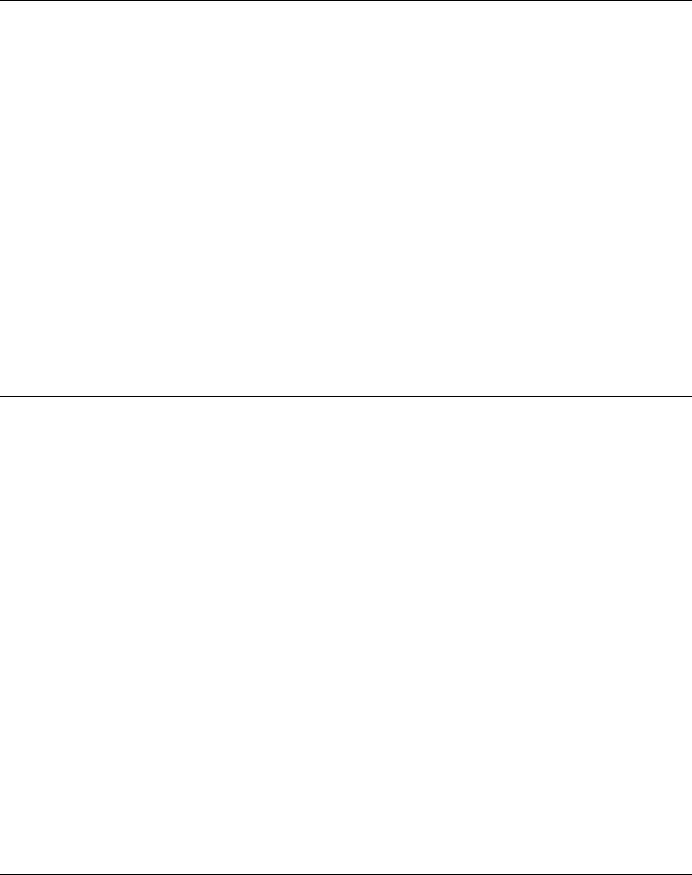
выполняет автоматическую процедуру обслуживания для обеспечения
наилучшего качества печати.
Проблемы при печати
Перед обращением в службу технической поддержки HP ознакомьтесь
с советами по устранению неполадок в этом разделе или обратитесь
в интерактивную службу поддержки по адресу: www.hp.com/support.
Принтер не печатает фотографии без полей при печати с панели управления.
Причина Возможно, режим печати без полей не включен.
Решение Чтобы включить режим печати без полей, выполните
следующие действия.
1. Извлеките все карты памяти из гнезд карт памяти.
2. Нажмите кнопку OK на панели управления для входа в меню принтера.
3. Выберите Настройка, затем нажмите ОК.
4. Выберите Без полей, затем нажмите ОК.
5. Выберите Вкл, затем нажмите ОК.
Бумага не поступает в принтер должным образом.
Решение
● Убедитесь, что направляющая ширины бумаги прилегает к краю бумаги,
но не сгибает ее.
● Возможно, во входной лоток загружено слишком много бумаги. Удалите
часть бумаги и повторите печать.
● Если листы фотобумаги слиплись, попробуйте загружать их по одному.
● Если принтер используется в помещении с очень высокой или низкой
влажностью, загружайте бумагу во входной лоток до упора по одному
листу непосредственно перед печатью.
● Если фотобумага скручена, поместите ее в пластиковую упаковку
и аккуратно сгибайте в противоположном направлении, пока она не
выпрямится. Если это не помогло, используйте нескрученную
фотобумагу. Информацию о правильном хранении фотобумаги и
обращении с ней см. в разделе Сохранение качества фотобумаги.
● Возможно, бумага слишком тонкая или толстая. Попробуйте
использовать фотобумагу HP. Дополнительную информацию см.
в разделе Выбор бумаги.
Фотография напечатана под углом или не по центру.
Решение
● Возможно, бумага загружена неправильно. Повторно загрузите бумагу
и убедитесь, что она правильно размещена во входном лотке,
Руководство пользователя HP Photosmart 330 series 43
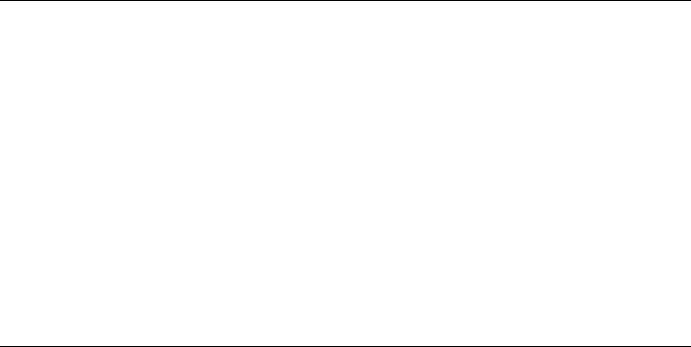
Глава 6
а направляющая ширины плотно прилегает к краю бумаги. Инструкции
по загрузке бумаги см. в разделе Загрузка бумаги.
● Возможно, требуется юстировка картриджа. Дополнительную
информацию см. в разделе Юстировка картриджей.
Из принтера не выходят листы.
Решение
● Возможно, требуется вмешательство пользователя. Проверьте, нет ли
инструкций на экране принтера.
● Возможно, питание выключено либо нарушен контакт. Убедитесь, что
кабель питания надежно подключен и питание включено. При питании
от батареи убедитесь, что батарея установлена правильно.
● Возможно, во входном лотке нет бумаги. Убедитесь, что бумага
правильно загружена во входной лоток. Инструкции по загрузке бумаги
см. в разделе Загрузка бумаги.
● Возможно, при печати произошло замятие бумаги. Инструкции по
устранению замятия бумаги см. в следующем разделе.
При печати произошло замятие бумаги.
Решение Проверьте, нет ли инструкций на экране принтера. Для
устранения замятия попробуйте выполнить следующие действия.
● Если часть бумаги выступает спереди принтера, аккуратно потяните ее
на себя и извлеките.
● Если бумага не выступает спереди принтера, попробуйте извлечь ее
сзади.
– Удалите бумагу из входного лотка, затем нажмите на лоток, чтобы
полностью открыть его в горизонтальном положении.
– Аккуратно потяните замявшуюся бумагу, чтобы удалить ее из
задней части принтера.
– Поднимите входной лоток, чтобы он защелкнулся в положении для
загрузки бумаги.
● Если не удается взяться за край замявшейся бумаги, попробуйте
выполнить следующие действия.
– Выключите принтер.
– Если внутренняя батарея HP Photosmart (опция) не установлена
в принтере, отсоедините кабель питания. Подождите примерно
10 секунд, затем снова подключите кабель питания.
– Если внутренняя батарея HP Photosmart (опция) установлена в
принтере, отсоедините кабель питания. Откройте крышку отсека
для батареи и извлеките батарею. Подождите примерно 10 секунд,
затем снова установите батарею. Если требуется, подключите
кабель питания.
– Включите принтер. Принтер проверит наличие бумаги в тракте
подачи и автоматически выгрузит замявшуюся бумагу.
Нажмите ОК для продолжения.
44 HP Photosmart 330 series
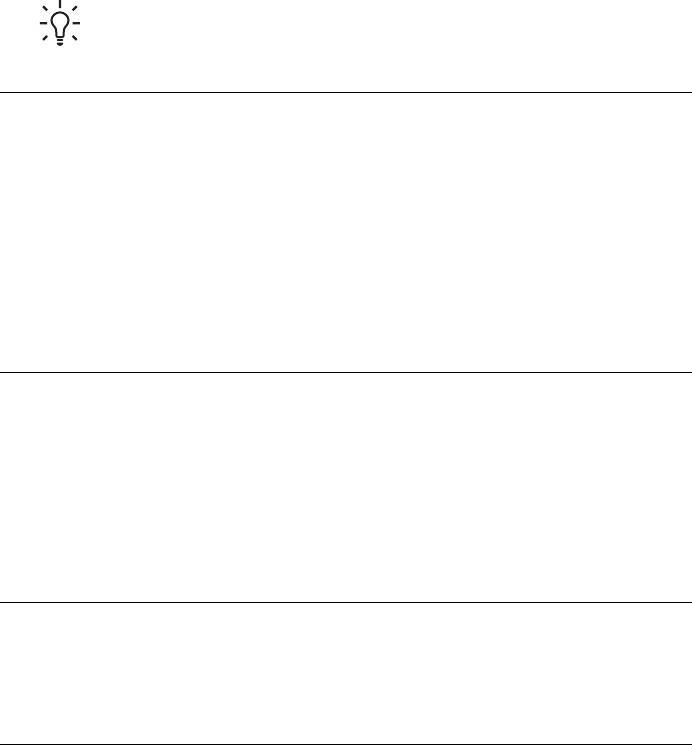
Совет Если при печати часто возникает замятие бумаги, попробуйте
загружать фотобумагу по одному листу. Загружайте бумагу во
входной лоток до упора по одному листу.
Из принтера выходят чистые листы.
Решение
● Проверьте значок уровня чернил на экране принтера. Если в картридже
нет чернил, замените его. Дополнительную информацию см. в разделе
Установка картриджей.
● Возможно, печать была начата, а затем прервана. Если процесс был
прерван до начала печати фотографии, бумага уже могла быть
загружена для подготовки к печати. Прежде чем приступить к печати
следующего задания, принтер выдаст чистый лист.
Не удается напечатать фотографию с использованием параметров
принтера по умолчанию.
Решение Возможно, для выбранной фотографии параметры печати были
изменены. Параметры печати, примененные к отдельной фотографии,
заменяют параметры принтера по умолчанию. Чтобы отменить все
параметры печати, примененные к отдельной фотографии, отмените выбор
этой фотографии. Дополнительную информацию см. в разделе Выбор
фотографий для печати.
При попытке печати принтер выгружает бумагу.
Решение Прямой солнечный свет может препятствовать работе
автоматического датчика бумаги. Защитите принтер от прямого солнечного
света.
Низкое качество печати.
Решение
● Возможно, в картридже нет чернил. Проверьте значок уровня чернил на
экране принтера и при необходимости замените картридж.
Дополнительную информацию см. в разделе Установка картриджа.
● Возможно, при съемке на цифровой камере было выбрано низкое
разрешение. Для получения лучших результатов в будущем выбирайте
на цифровой камере более высокое разрешение.
● Убедитесь, что используется подходящая фотобумага. Для получения
наилучших результатов используйте фотобумагу HP. Дополнительную
информацию см. в разделе Выбор бумаги.
● Возможно, печать выполняется не на той стороне бумаги. Убедитесь,
что бумага загружена в лоток стороной для печати вверх.
Руководство пользователя HP Photosmart 330 series 45
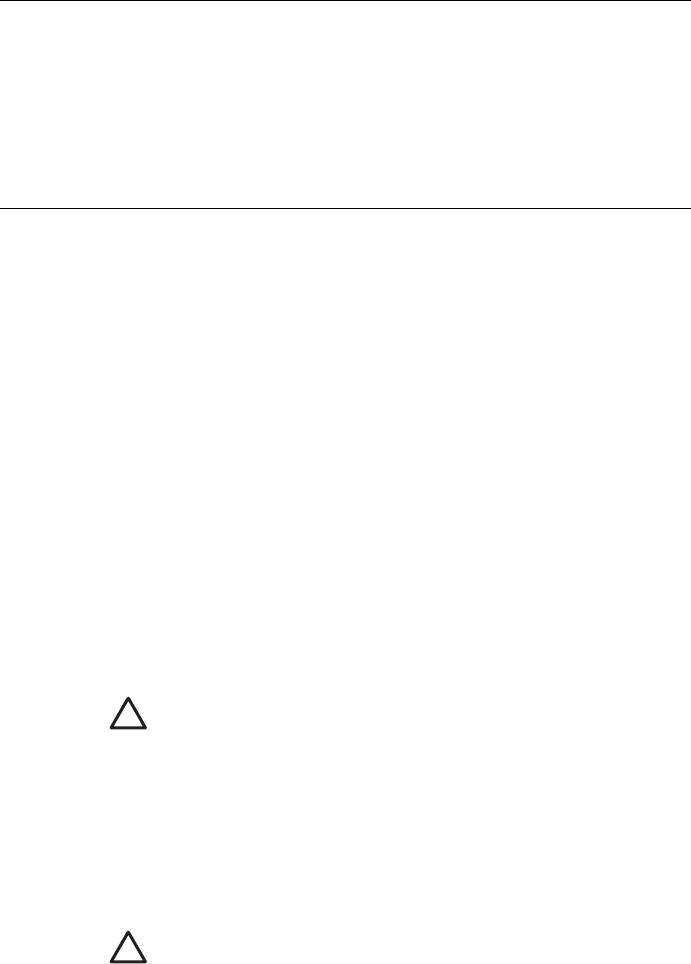
Глава 6
● Возможно, требуется очистка картриджа. Дополнительную информацию
см. в разделе Очистка картриджа.
● Возможно, требуется юстировка картриджа. Дополнительную
информацию см. в разделе Юстировка картриджей.
Не печатаются фотографии, помеченные для печати на цифровой камере.
Решение Некоторые цифровые камеры позволяют помечать фотографии
для печати во внутренней памяти камеры и на карте памяти. Если
хранящиеся во внутренней памяти фотографии были помечены для печати,
а затем перемещены на карту памяти, пометки не будут перенесены на
карту. Пометьте фотографии для печати после их переноса из встроенной
памяти цифровой камеры на карту памяти.
Проблемы при печати с помощью интерфейса
Bluetooth
Перед обращением в службу технической поддержки HP ознакомьтесь
с советами по устранению неполадок в этом разделе или обратитесь
в интерактивную службу поддержки по адресу: www.hp.com/support.
Ознакомьтесь с информацией в документации, прилагаемой к адаптеру
беспроводного интерфейса HP Bluetooth и устройству с беспроводным
интерфейсом Bluetooth.
Устройство Bluetooth не может найти принтер.
Решение
● Убедитесь, что адаптер беспроводного интерфейса HP Bluetooth
подключен к порту для камеры спереди принтера. Когда адаптер готов
к приему данных, индикатор на адаптере мигает.
● Возможно, для параметра Видимость интерфейса Bluetooth выбрано
значение Недоступно. Установите значение Доступно для всех:
– Извлеките все карты памяти из гнезд карт памяти.
Внимание Не извлекайте карту памяти, когда мигает
индикатор карты памяти.
– Нажмите кнопку OK для входа в меню принтера.
– Выберите Bluetooth и нажмите OK.
– Выберите Видимость и нажмите OK.
– Выберите Доступно для всех и нажмите OK.
● Возможно, для параметра Уровень безопасности интерфейса
Bluetooth выбрано значение Высокий. Установите значение Низкий:
– Извлеките все карты памяти из гнезд карт памяти.
Внимание Не извлекайте карту памяти, когда мигает
индикатор карты памяти.
– Нажмите кнопку OK для входа в меню принтера.
46 HP Photosmart 330 series
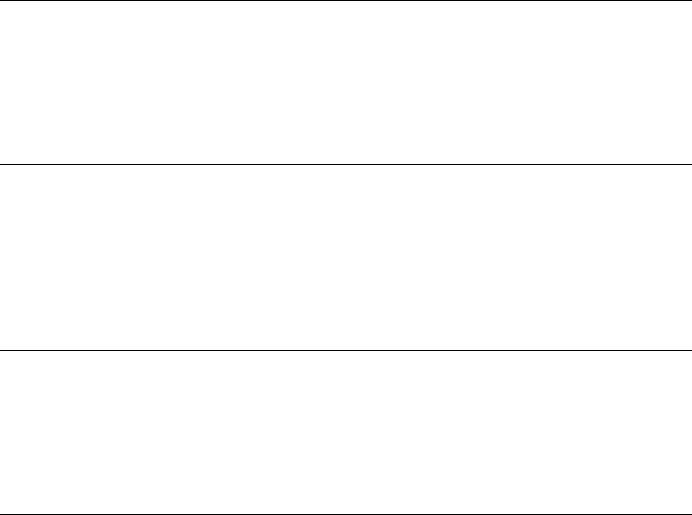
– Выберите Bluetooth и нажмите OK.
– Выберите Уровень безопасности и нажмите OK.
– Выберите Низкий и нажмите OK.
● Возможно, устройство с беспроводным интерфейсом Bluetooth
использует неправильный ключ доступа к принтеру (PIN-код).
Убедитесь, что на устройстве с беспроводным интерфейсом Bluetooth
указан правильный ключ доступа к принтеру.
● Возможно, устройство находится слишком далеко от принтера.
Переместите устройство с беспроводным интерфейсом Bluetooth ближе
к принтеру. Рекомендуется размещать устройство с беспроводным
интерфейсом Bluetooth на расстоянии не более 10 метров от принтера.
Из принтера не выходят листы.
Решение Принтер мог не распознать тип файла, отправленного
устройством с беспроводным интерфейсом Bluetooth. Список
поддерживаемых принтером форматов файлов см. в разделе Технические
характеристики принтера.
Низкое качество печати.
Решение Возможно, фотография имеет низкое разрешение. Для
получения лучших результатов в будущем выбирайте на цифровой камере
более высокое разрешение. Помните, что фотографии, снятые с помощью
камеры с разрешением VGA (например, фотокамеры на телефоне), могут
иметь слишком низкое разрешение для печати.
Фотография напечатана с полями.
Решение Возможно, установленное на устройстве с беспроводным
интерфейсом Bluetooth приложение не поддерживает функцию печати без
полей. Обратитесь к производителю устройства или загрузите последние
обновления приложения на его Web-сайте технической поддержки.
Сообщения об ошибках
Перед обращением в службу технической поддержки HP ознакомьтесь
с советами по устранению неполадок в этом разделе или обратитесь
в интерактивную службу поддержки по адресу: www.hp.com/support.
На экране принтера могут быть показаны следующие сообщения об ошибках.
Следуйте инструкциям для решения проблемы.
Руководство пользователя HP Photosmart 330 series 47

Глава 6
Сообщение об ошибке: Замятие бумаги. Устраните его и нажмите OK.
Решение Для устранения замятия попробуйте выполнить следующие
действия.
● Если часть бумаги выступает спереди принтера, аккуратно потяните ее
на себя и извлеките.
● Если бумага не выступает спереди принтера, попробуйте извлечь ее
сзади.
– Удалите бумагу из входного лотка, затем нажмите на лоток, чтобы
полностью открыть его в горизонтальном положении.
– Аккуратно потяните замявшуюся бумагу, чтобы удалить ее из
задней части принтера.
– Поднимите входной лоток, чтобы он защелкнулся в положении для
загрузки бумаги.
● Если не удается взяться за край замявшейся бумаги, попробуйте
выполнить следующие действия.
– Выключите принтер.
– Если внутренняя батарея HP Photosmart (опция) не установлена
в принтере, отсоедините кабель питания. Подождите примерно
10 секунд, затем снова подключите кабель питания.
– Если внутренняя батарея HP Photosmart (опция) установлена в
принтере, отсоедините кабель питания. Откройте крышку отсека
для батареи и извлеките батарею. Подождите примерно 10 секунд,
затем снова установите батарею. Если требуется, подключите
кабель питания.
– Включите принтер. Принтер проверит наличие бумаги в тракте
подачи и автоматически выгрузит замявшуюся бумагу.
● Нажмите ОК для продолжения.
Сообщение об ошибке: Бумага не определена.
Решение Автоматический датчик бумаги закрыт или поврежден.
Попробуйте убрать принтер с прямого солнечного света, затем нажмите ОК
и повторите печать. Если это не помогло, см. информацию по адресу
www.hp.com/support или обратитесь в службу технической поддержки HP.
Сообщение об ошибке: Несовместимый картридж. Используйте
подходящий картридж HP.
Решение Замените картридж на совместимый. Дополнительную
информацию см. в разделе Установка картриджей.
Сообщение об ошибке: Препятствие на пути каретки. Устраните его и
нажмите OK.
Решение Чтобы устранить препятствие на пути каретки, выполните
следующие действия.
1. Откройте крышку картриджа.
48 HP Photosmart 330 series
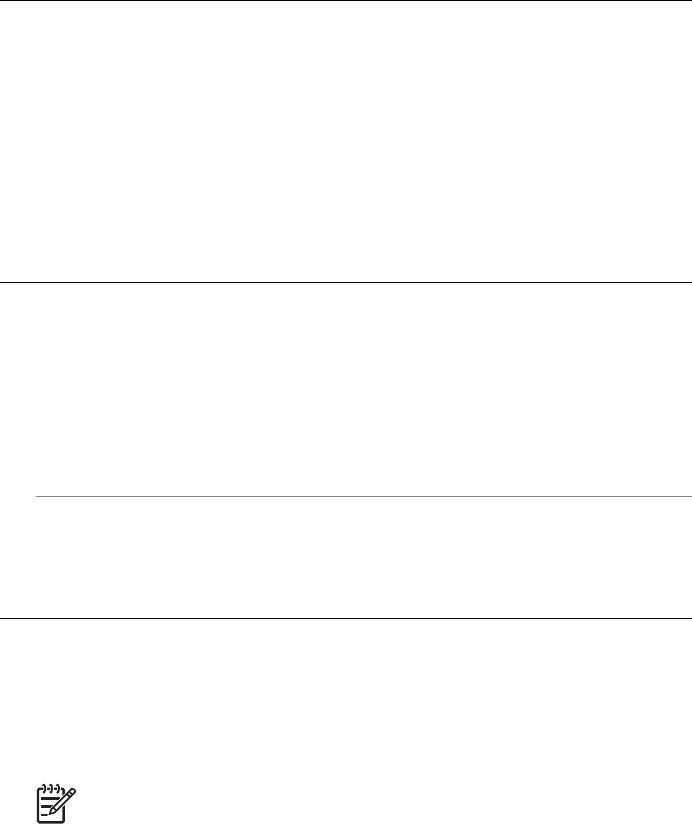
2. Устраните все препятствия на пути каретки.
3. Закройте крышку картриджа и нажмите ОК для продолжения.
Сообщение об ошибке: Препятствие на пути узла обслуживания картриджа.
Решение Узел обслуживания картриджа – это компонент, расположенный
под кареткой, который вытирает картридж и закрывает его при хранении.
Чтобы устранить препятствие на пути узла обслуживания картриджа,
выполните следующие действия.
1. Откройте крышку картриджа.
2. Аккуратно сдвиньте картридж и каретку влево для доступа к узлу
обслуживания картриджа.
3. Устраните препятствие.
4. Закройте крышку картриджа и нажмите ОК для продолжения.
Сообщение об ошибке: Фотография повреждена
Причина При печати с карты памяти в принтер была вставлена другая
карта памяти или к порту камеры спереди принтера подключено устройство
USB.
Решение Не вставляйте одновременно несколько карт памяти. Не
подключайте к принтеру устройства USB при печати с карты памяти.
Фотография не повреждена.
Причина Указанная фотография на установленной карте памяти
повреждена.
Решение Выберите и напечатайте другую фотографию или вставьте
в принтер другую карту памяти.
Сообщение об ошибке: Ошибка доступа к карте. См. руководство
пользователя.
Причина Ошибка доступа к карте может возникнуть из-за того, что карта
памяти xD защищена от записи. Карты памяти xD имеют специальную
функцию защиты, которая обеспечивает безопасное хранение фотографий.
Примечание. В этом случае можно по прежнему использовать
принтер для печати и сохранения фотографий с карты xD на
безопасном носителе, например, на жестком диске компьютера.
Решение
● Еще раз установите карту памяти xD в камере и включите камеру.
В большинстве случаев камера автоматически выполняет необходимые
изменения.
● Переформатируйте карту памяти xD. Инструкции см. в документации,
прилагаемой к камере. Помните, что в процессе форматирования все
хранящиеся на карте фотографии будут уничтожены. Чтобы сохранить
эти фотографии, переместите их на компьютер. После форматирования
Руководство пользователя HP Photosmart 330 series 49

Глава 6
карты памяти снова переместите эти фотографии на карту с помощью
компьютера.
50 HP Photosmart 330 series





